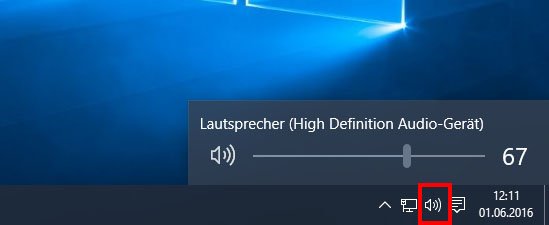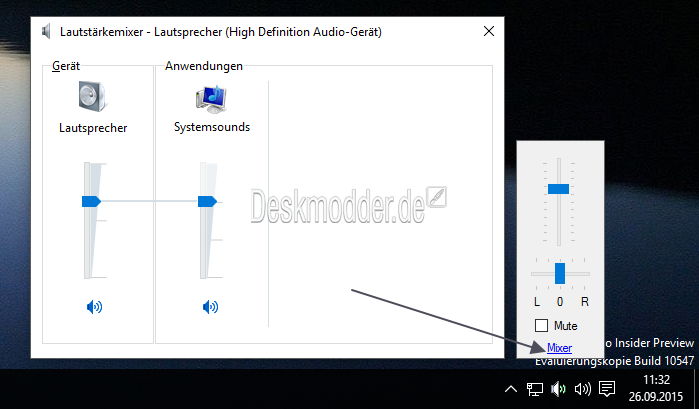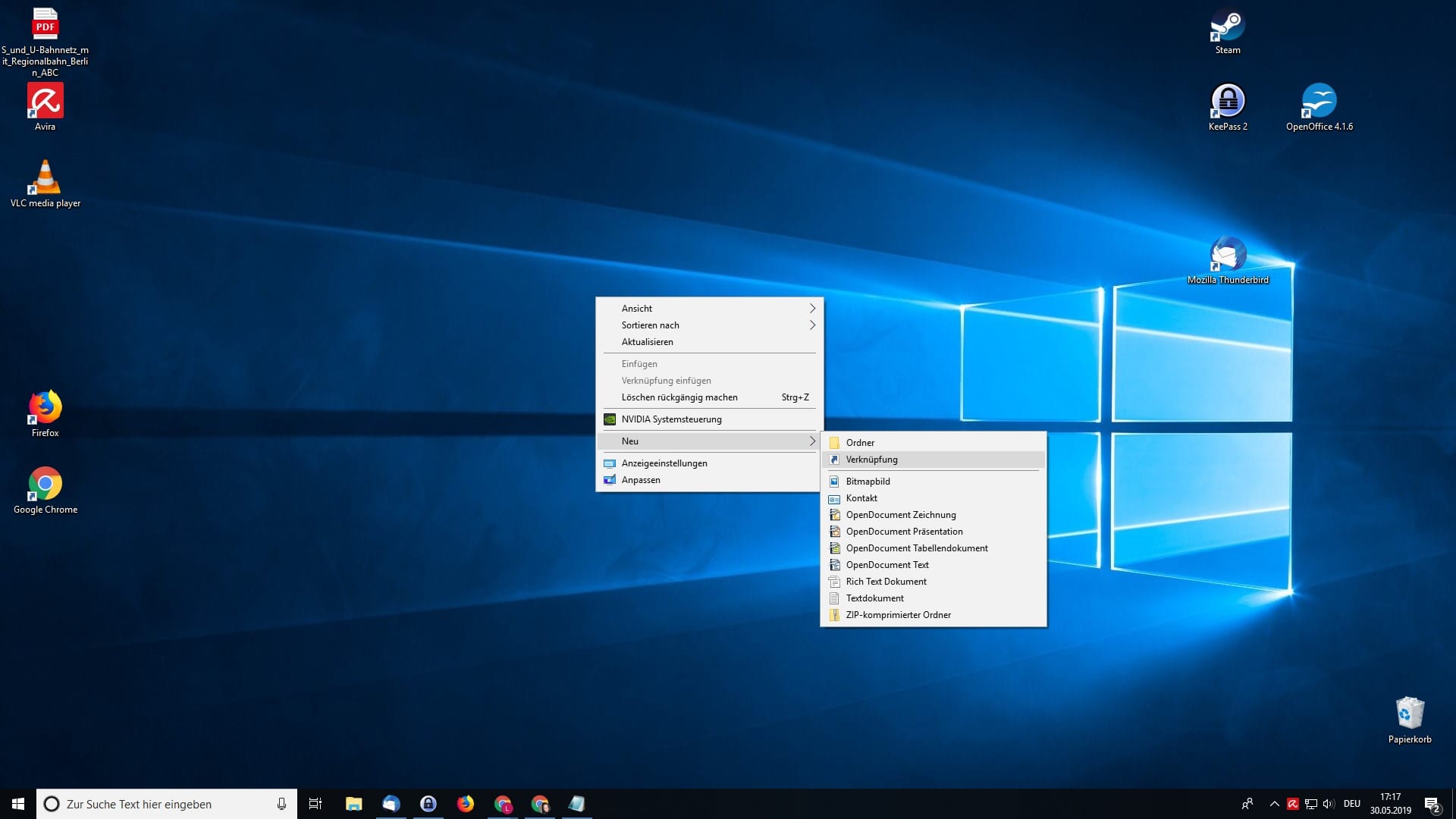Windows 10 Lautstärke Lässt Sich Nicht Regeln

Kennen Sie das? Sie wollen gerade Ihr Lieblingslied aufdrehen oder einen spannenden Film genießen, aber die Lautstärke unter Windows 10 spielt verrückt? Der Regler lässt sich nicht bewegen, die Lautstärke bleibt stur auf einem Level oder verschwindet komplett? Keine Panik, das ist ein Problem, das viele kennen, und es gibt zum Glück meistens einfache Lösungen!
Warum ist das Thema so "fun"? Na ja, vielleicht nicht im eigentlichen Sinne, aber es ist unglaublich nützlich, das Problem selbst beheben zu können. Stellen Sie sich vor, Sie sind in einem wichtigen Videoanruf und der Ton versagt plötzlich. Zu wissen, wie man das schnell in den Griff bekommt, ist Gold wert! Außerdem fühlen Sie sich danach wie ein kleiner Technik-Held. Und wer mag das nicht?
Das Ziel ist klar: Wir wollen, dass Sie die Kontrolle über Ihre Lautstärke zurückgewinnen. Ob Sie nun Musik, Filme, Spiele oder Videoanrufe genießen – die Lautstärke muss stimmen. Und das Beste daran? Die meisten Lösungen sind kinderleicht und erfordern kein tiefes Computerwissen.
Also, was können Sie tun, wenn sich die Windows 10 Lautstärke nicht regeln lässt? Hier ein paar bewährte Tipps:
1. Der Klassiker: Neustart. Ja, es klingt banal, aber oft löst ein einfacher Neustart schon das Problem. Windows kann sich manchmal "verschlucken", und ein Neustart setzt alles zurück.
2. Lautstärkemixer überprüfen. Klicken Sie mit der rechten Maustaste auf das Lautsprechersymbol in der Taskleiste und wählen Sie "Lautstärkemixer öffnen". Hier sehen Sie die Lautstärke für einzelne Anwendungen. Vielleicht ist eine bestimmte App stummgeschaltet oder extrem leise eingestellt.
3. Soundtreiber aktualisieren oder neu installieren. Veraltete oder beschädigte Soundtreiber sind oft die Ursache. Gehen Sie zum Geräte-Manager (Rechtsklick auf das Windows-Symbol -> Geräte-Manager). Suchen Sie unter "Audio-, Video- und Gamecontroller" Ihren Soundchip. Rechtsklick -> "Treiber aktualisieren". Wenn das nicht hilft, versuchen Sie "Gerät deinstallieren" und starten Sie den Computer neu. Windows installiert den Treiber dann automatisch neu.
4. Audio Dienst neu starten. Drücken Sie die Windows-Taste + R, geben Sie "services.msc" ein und drücken Sie Enter. Suchen Sie den Dienst "Windows-Audio". Rechtsklick -> "Neu starten". Das gleiche können Sie auch mit "Windows Audio Endpoint Builder" versuchen.
5. Hardware-Probleme ausschließen. Sind die Lautsprecher oder Kopfhörer richtig angeschlossen? Funktionieren sie an einem anderen Gerät? Manchmal ist es einfach ein defektes Kabel oder ein kaputter Kopfhörer.
6. Fehlerbehebung ausführen. Windows hat eine eingebaute Fehlerbehebung für Audio. Suchen Sie in den Einstellungen nach "Audio-Fehlerbehebung" und lassen Sie Windows das Problem selbstständig analysieren.
Mit diesen Tipps sind Sie gut gerüstet, um die Lautstärke-Kontrolle über Ihren Windows 10 PC zurückzugewinnen. Und denken Sie daran: Auch wenn es manchmal frustrierend ist, die Lösung ist meistens einfacher als gedacht. Viel Erfolg!